Ser dono de um iPhone é emocionante. Mas imagine o terror quando você estava participando de uma reunião, numa chamada com um amigo, ou simplesmente navegando na internet em seu iPhone, e boom... o iPhone travou!
Frustrante, certo? Como engenheiro de smartphones, eu já consertei dezenas de milhares de iPhones travados. Neste artigo, vou apresentar algumas correções rápidas para esse problema. Continue lendo!
Por que meu iPhone está travando?
Temos que admitir que todos os sistemas operacionais têm erros, e o iOS não é exceção. 90% das vezes, seu iPhone fica travando poque há alguns problemas no software. Outros fatores incluem:
- Erros durante atualização
- Ataque de vírus
- Aplicativos instáveis
- Problemas de Hardware
Dito isso, abaixo estão as soluções mais eficazes para várias situações diferentes. Desta forma você pode se concentrar na solução específica para reparar seu iPhone travado.
Se o iPhone ainda liga, confira os Métodos 1, 2, 3 e 6.1. Se o iPhone não liga, eu recomendo o Método 6.2 e 6.3, conforme apresentado abaixo.
iPhone travando? O que fazer?
Método 1: Terminar apps problemáticos
Se existe em segundo plano um aplicativo que falha aleatoriamente, essa pode ser a causa do travamento do iPhone. É necessário terminar a execução desse aplicativo.
Através da parte inferior da tela do iPhone, abra o Seletor de Apps e remova todos os aplicativos.
Dica para abrir o Seletor de Apps:
- iPhone 8 e posteriores: Clique duplo no botão de Início.
- iPhone X e posteriores: Deslize o dedo da parte inferior até o meio da tela.
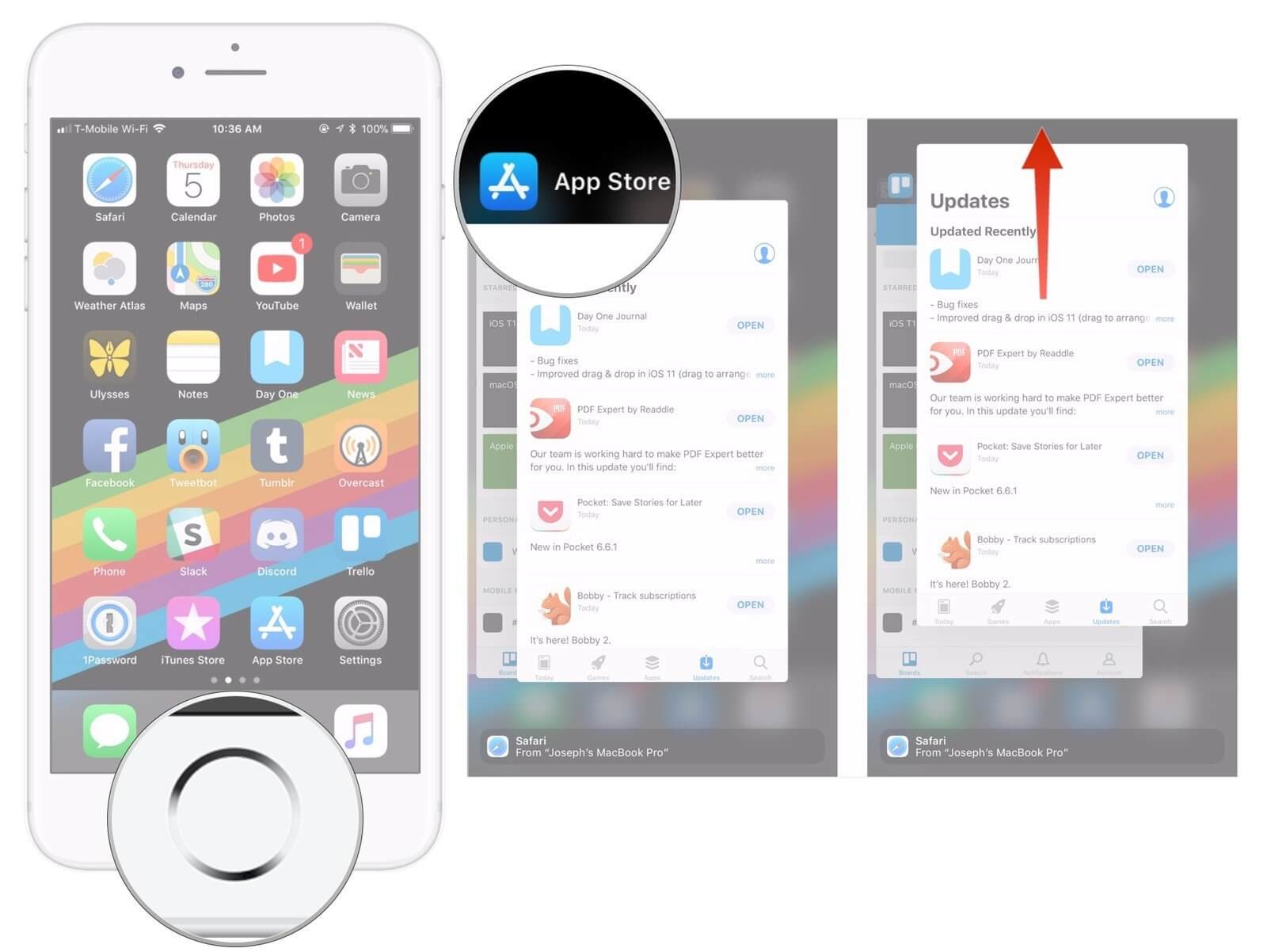
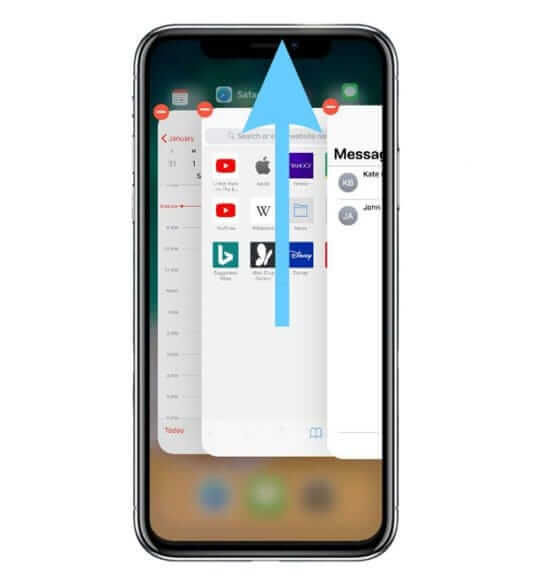
Método 2: Limpar a memória
Limpar o armazenamento do iPhone pode aumentar a eficiência do dispositivo. Por exemplo, limpar a cache e o histórico do Safari deixa o iPhone muito mais rápido e fluido.
Para limpar o armazenamento do iPhone:
- Acesse os Ajustes.
- Toque em "Contas e Senhas".
- Toque em "Safari".
- Toque na opção "Limpar Histórico e Dados dos Sites".
Método 3: Atualizar o iOS
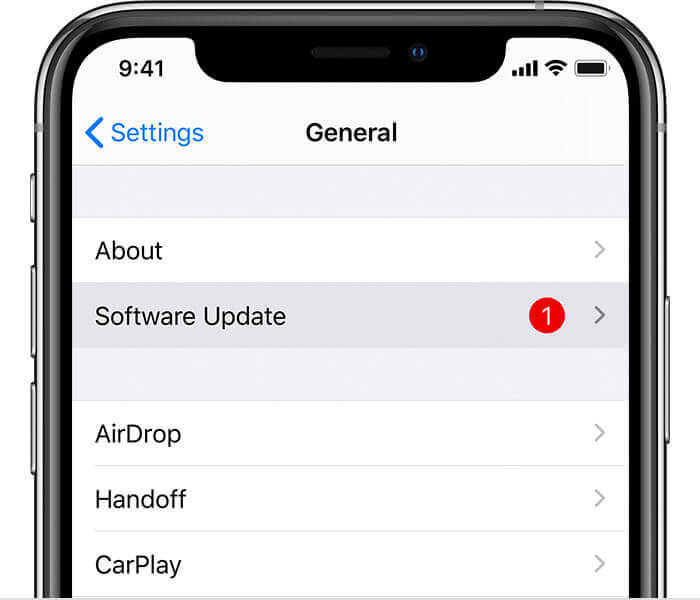
O sistema iOS desatualizado também pode causar muitos problemas, porque é mais provável que o software tenha erros. Para evitar essa situação, você deve atualizar o iPhone. Não sabe como? Continue comigo.
- Acesse os Ajustes.
- Toque em Geral.
- Toque em "Atualização de Software".
- Baixe e instale a atualização, caso exista. Se não existe nada para atualizar, você será notificado.
Método 4: Reiniciar o iPhone
Reiniciar o iPhone ajuda? Como? Bem, fazer isso limpa a memória do iPhone e termina todos os processos em execução. Todas as anomalias menores podem corrigidas com um simples reinício do sistema.
- iPhone X ou 11: Mantenha pressionado o botão Lateral até aparecer o aviso para desligar. Deslize o controle na tela para a opção de Desligar. Depois, mantenha pressionado o botão Lateral até aparecer o logotipo da Apple.
- iPhone SE, 8, 7 ou 6: Mantenha pressionado o botão Lateral até aparecer o controle deslizante para desligar. Deslize o controle para a opção de Desligar. Depois, mantenha pressionado o botão Lateral até aparecer o logotipo da Apple.
- iPhone SE, 5 ou anterior: Mantenha pressionado o botão Superior, no canto superior direito do telefone, até aparecer o controle deslizante para desligar. Deslize o controle para a opção de Desligar. Depois, mantenha pressionado o botão Lateral até aparecer o logotipo da Apple.
Método 5: Hard Reset
Por vezes, seu iPhone pode deixar de responder e não reiniciar, ou simplesmente ficar travado. Quando isso acontece, você pode tentar a reinicialização forçada, para desligar completamente e voltar a ligar o dispositivo. Este método é bastante eficaz para resolver o problema de travamento do iPhone.
- iPhone 6s ou anterior: Mantenha pressionado o botão de Início e o botão Liga/Desliga até aparecer o logo da Apple. Depois solte os botões.
- iPhone 7: Mantenha pressionado o botão Diminuir Volume e o botão Liga/Desliga até o logo da Apple desaparecer e voltar a aparecer.
- iPhone 8 ou posterior: Pressione e solte o botão Aumentar Volume e, de seguida, o botão Diminuir Volume. Depois, mantenha pressionado o botão Lateral até aparecer o logotipo da Apple.

Método 6: Reinstalar o iOS
Se a reinicialização não fez nada e o iPhone continua travando, você pode reinstalar o iOS. Fazer isso vai apagar todos os dados, ajustes e aplicativos, limpando o iPhone de quaisquer erros ou vírus.
Mas primeiro, clique aqui para aprender a criar um backup. Você não quer perder seus dados, certo?
Existem vários métodos para restaurar o iOS.
1.1 Nos Ajustes do iPhone:
Você pode restaurar o iPhone aos ajustes padrão, o que irá reinstalar o sistema operacional.
- Acesse os Ajustes.
- Toque em Geral.
- Toque em Redefinir.
- Selecione a opção "Apagar Conteúdo e Ajustes".
1.2 No Computador:
- Acesse os Ajustes no iPhone.
- Toque no seu nome, na parte superior da tela.
- Toque em "Buscar iPhone" e desligue o recurso.
- Abra o "iTunes" e conecte o iPhone ao computador com um cabo USB.
- Na aba "Sumário", clique em "Restaurar".
Observe que, para usar este método, é necessário ter o iTunes atualizado. Além disso, todos os dados serão apagados.
2. Ferramenta Avançada - Perfix
Não consegue ligar seu iPhone? Não se preocupe. Eu recomendo tentar o Mobitrix Perfix, que é uma ferramenta profissional desenvolvida especificamente para resolver os problemas do iOS e do iTunes. Tenha certeza que este programa pode ajudá-lo a corrigir seu problema do iPhone travado com sucesso garantido.

- Baixe e inicie o Perfix em seu computador.
- Conecte o iPhone ao computador e aguarde até o Perfix reconhecer o iPhone.
- Baixe o firmware necessário.
- Escolha a opção "Reparação Normal".
As vantagens de usar o Perfix são:
- Não é preciso baixar e usar o iTunes ou o Finder.
- Os dados não são apagados.
- Todas as etapas são simples.
- Suporta todas as versões do iOS.
3. iTunes com Modo DFU
O Modo DFU é mais arriscado, mas ajuda a restaurar o iPhone, corrigindo muitos problemas.
Para entrar no Modo DFU, siga as etapas segundo o modelo do telefone.
Para iPhone 6s ou anterior: Mantenha pressionados os botões Repousar/Despertar e Início durante uns 8 segundos, depois solte apenas o botão Repousar/Despertar, continue pressionando o botão de Início. Mantenha pressionado o botão de Início até o iPhone ser reconhecido pelo computador.

Para iPhone 7 ou 7 Plus: Mantenha pressionado simultaneamente o botão Lateral e o botão de Volume por uns 8 segundos e, em seguida, solte o botão Lateral, mas mantenha pressionado o botão de Volume. Continue pressionando o botão de Volume até que o computador reconheça seu iPhone.

Para iPhone 8 ou posterior: Pressione e solte o botão Aumentar Volume. Depois, pressione e solte o botão Diminuir Volume. Mantenha pressionado o botão Lateral. Quando aparecer uma tela preta, pressione e mantenha pressionado o botão de Diminuir Volume. Mantenha pressionados os dois botões, mas solte o botão Lateral após 5 segundos, enquanto mantem pressionado o botão de Diminuir Volume. Siga as instruções que aparecem na tela.

As desvantagens deste método são as seguintes:
- É necessário ter o iTunes atualizado.
- O processo é complicado.
- Os dados no iPhone serão apagados.
O que fazer se nenhum método funcionou?
Se você já experimentou e testou todos os métodos acima, mas nenhum funcionou, sugiro que entre em contato com o site oficial de suporte da Apple. E, se por qualquer motivo, isso também não funciona, então você não tem outra escolha, a não ser levar seu iPhone travado a uma loja Apple nas proximidades.
Todos nós amamos nossos iPhones e queremos que eles fiquem em boa forma. Por isso, é muito irritante quando o iPhone fica travado. Já vi muitos dos meus clientes ficarem incomodados por causa deste problema.
Espero que este artigo detalhado lance alguma luz sobre esta anomalia. Você pode usar estes métodos rápidos para trazer seu iPhone de volta à normalidade.
Acredito que o Mobitrix Perfix é a solução ideal para você e vai resolver o travamento do seu iPhone.
Se, mesmo assim, o iPhone ainda não funciona, então você precisa obter ajuda oficial da Apple.
Boa sorte!
